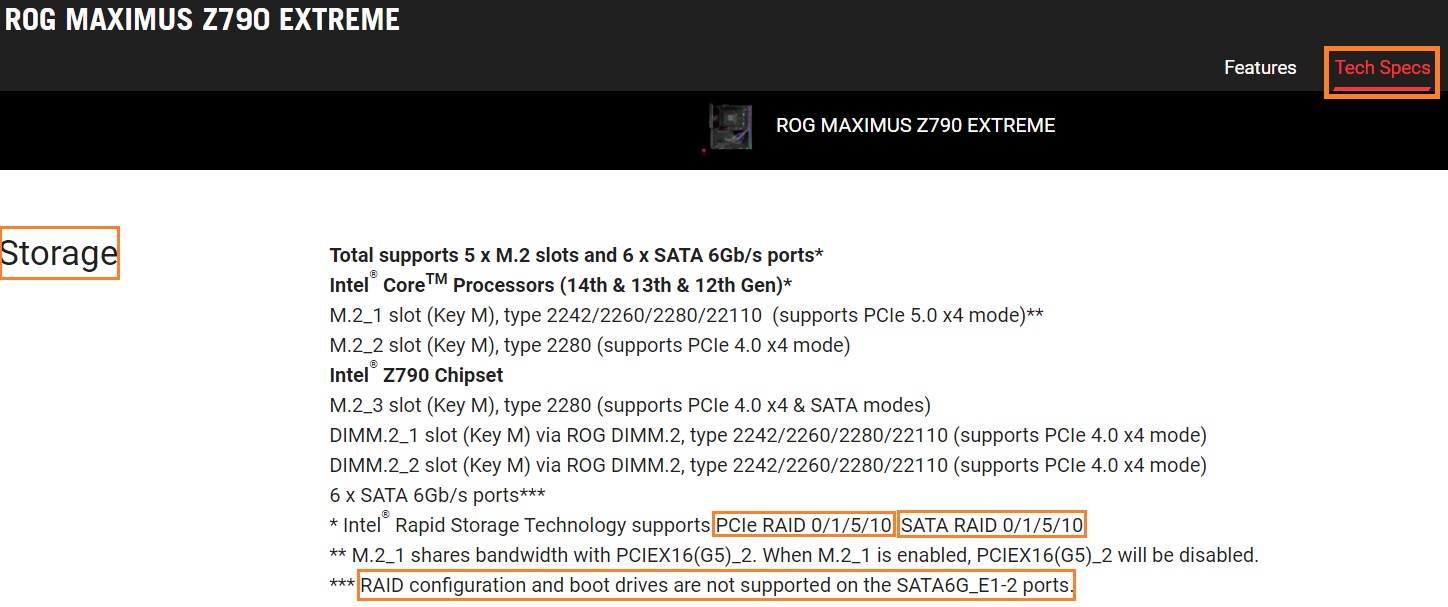หัวข้อที่เกี่ยวข้อง
[Motherboard]วิธีสร้าง Intel 600 หรือ 700 series MB RAID ในการตั้งค่า BIOS
มีความแตกต่างบางประการในการสร้าง RAID ระหว่าง Intel 600/700 series MB และ series MB ก่อนหน้า ดังนั้น หาก MB ของคุณคือ Intel 600 หรือ 700 series โปรดปฏิบัติตามการตั้งค่าด้านล่างเพื่อสร้าง RAID
※หมายเหตุ: โปรดใช้ความระมัดระวังเมื่อสร้างหรือลบชุด RAID คุณจะสูญเสียข้อมูลทั้งหมดในฮาร์ดดิสก์ไดรฟ์เมื่อคุณลบชุด RAID ดังนั้นโปรดสำรองข้อมูลของคุณก่อนที่จะสร้างหรือลบชุด RAID
(ตัวอย่าง PRIME Z690M-PLUS D4)
1. เปิดระบบและกดปุ่ม "Delete" ทันทีเพื่อเข้าสู่ BIOS [EZ Mode] ตรวจสอบไดรฟ์ที่เชื่อมต่ออยู่ในข้อมูลการจัดเก็บข้อมูล
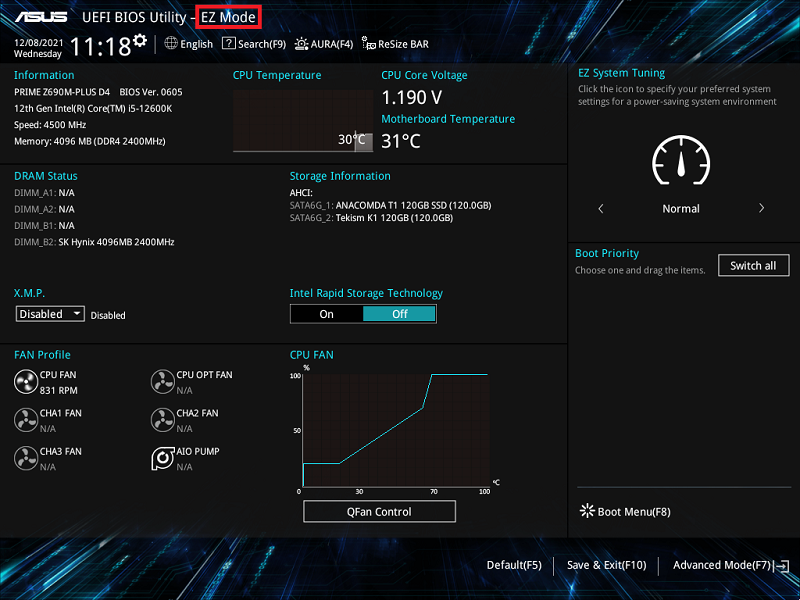
2. กดปุ่ม F7 และเข้าสู่ [Advanced Mode] ตามภาพด้านล่าง
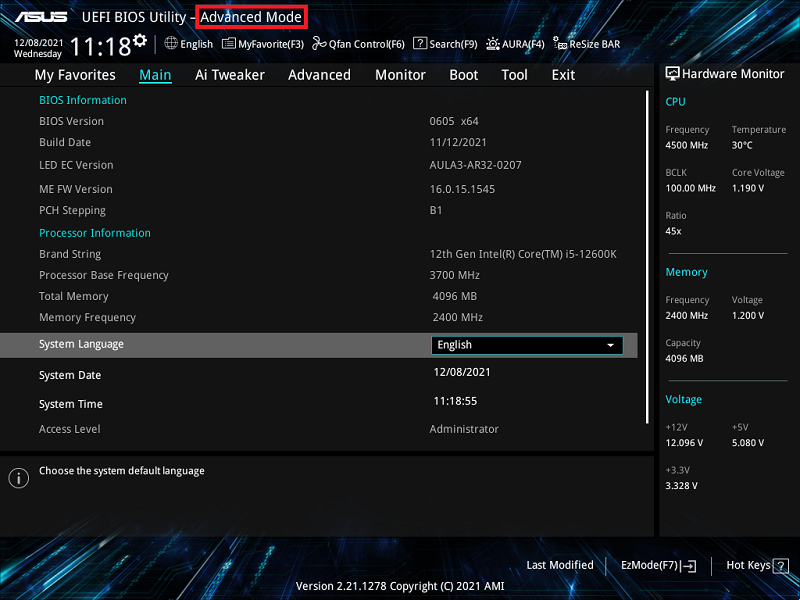
(หากกดปุ่ม “Delete” เพื่อเข้าสู่ [Advanced Mode] โดยตรงแล้วไม่จำเป็นต้องกดปุ่ม F7)
3. คลิกรายการ [System Agent(SA) Configuration] ในหน้า Advanced
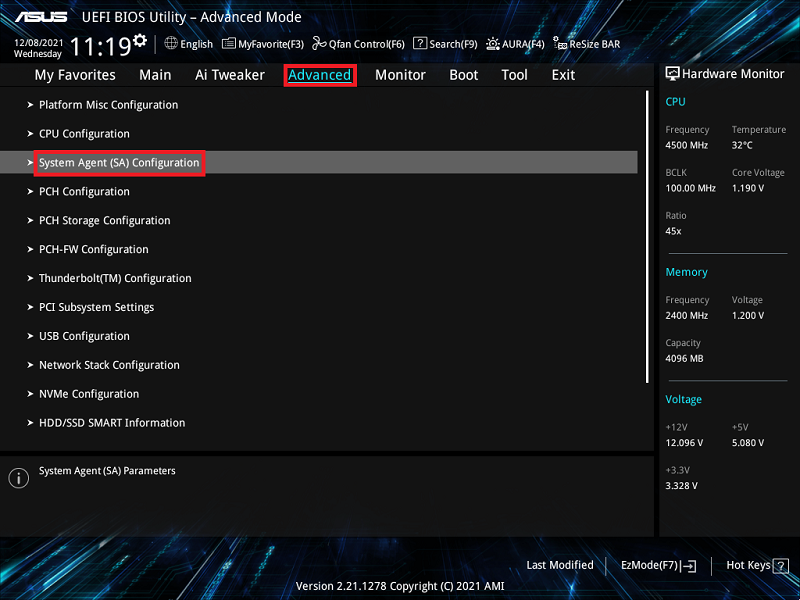
4. คลิกรายการ [setup menu VMD]
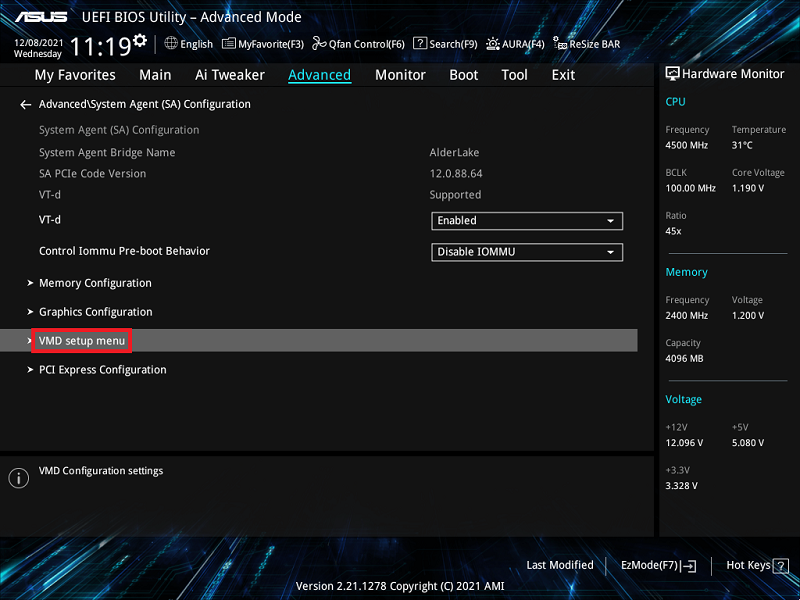
5. หากอุปกรณ์ที่เชื่อมต่อเป็นอุปกรณ์ SATA โปรดตั้งค่า [Map SATA Controller ภายใต้ VMD] เป็น [Enabled]
หากอุปกรณ์ที่เชื่อมต่อคืออุปกรณ์ PCIE โปรดตั้งค่า [Map PCIE Storage ภายใต้ VMD] เป็น [Enabled]
ด้านล่างนี้คืออุปกรณ์ SATA ดังตัวอย่าง โปรดตั้งค่า [Map SATA Controller ภายใต้ VMD] เป็น [Enabled] ตามภาพด้านล่าง
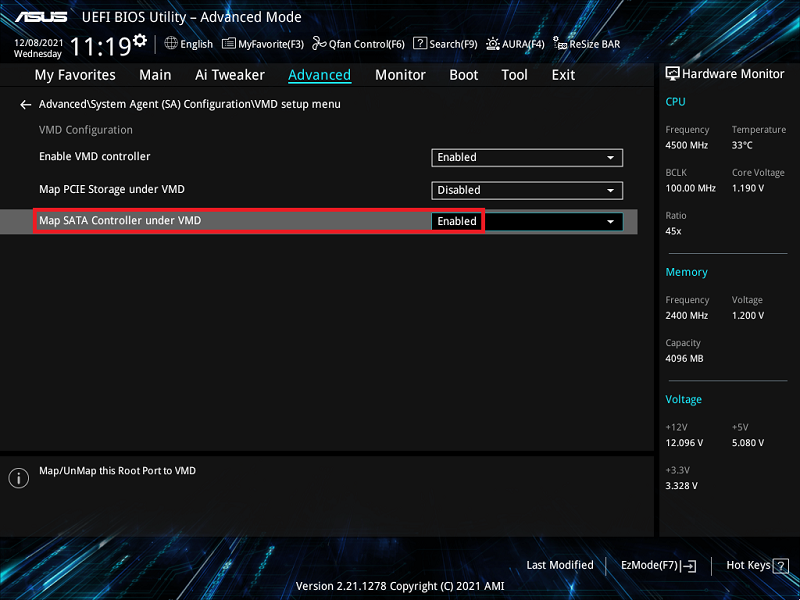
6. กดปุ่ม F10 และคลิก OK จากนั้นระบบจะรีบูตอัตโนมัติ
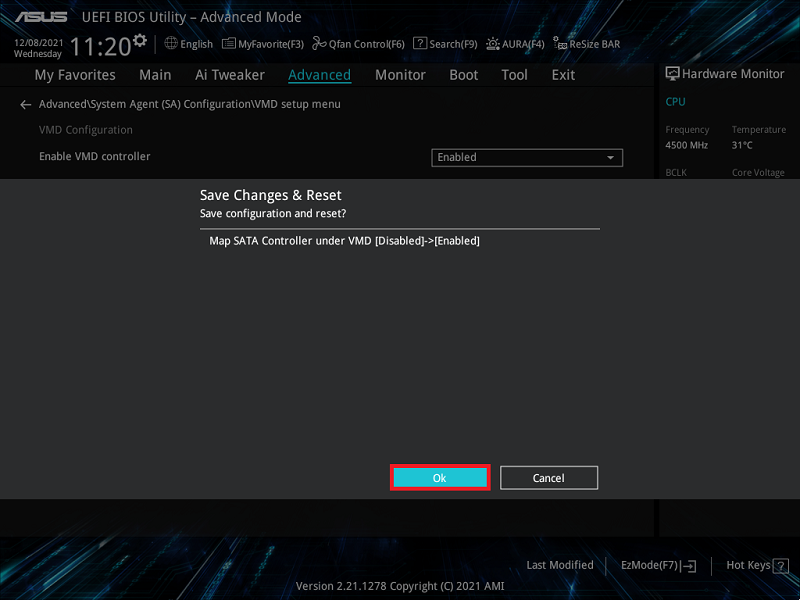
7. กดปุ่ม "Delete" หลังจากระบบรีบูตและเข้าสู่ BIOS [EZ Mode] ตอนนี้โหมดการจัดเก็บเปลี่ยนจาก AHCI เป็นโหมด RAID
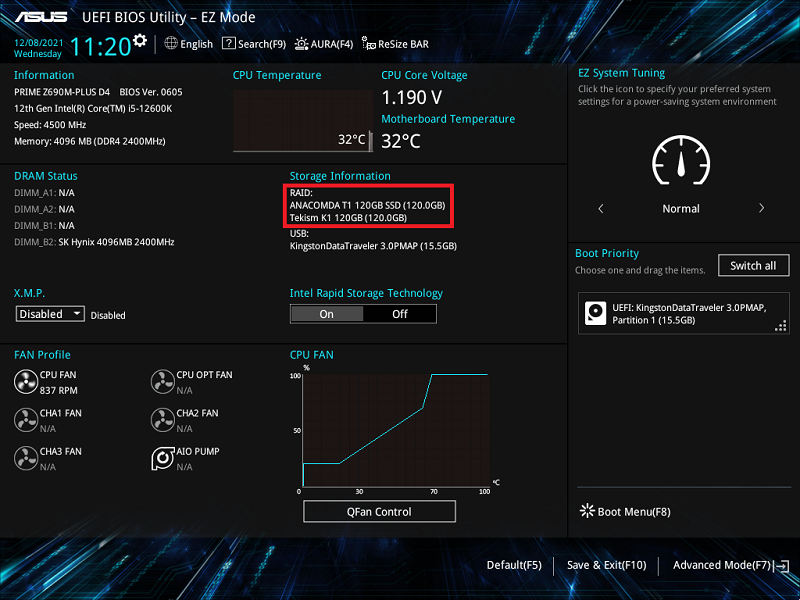
8. กดปุ่ม F7 และเข้าสู่ [Advanced Mode] ตามภาพด้านล่าง
 v
v
9. คลิกหน้า [Advanced] และคลิกรายการ [Intel(R) Rapid Storage Technology]
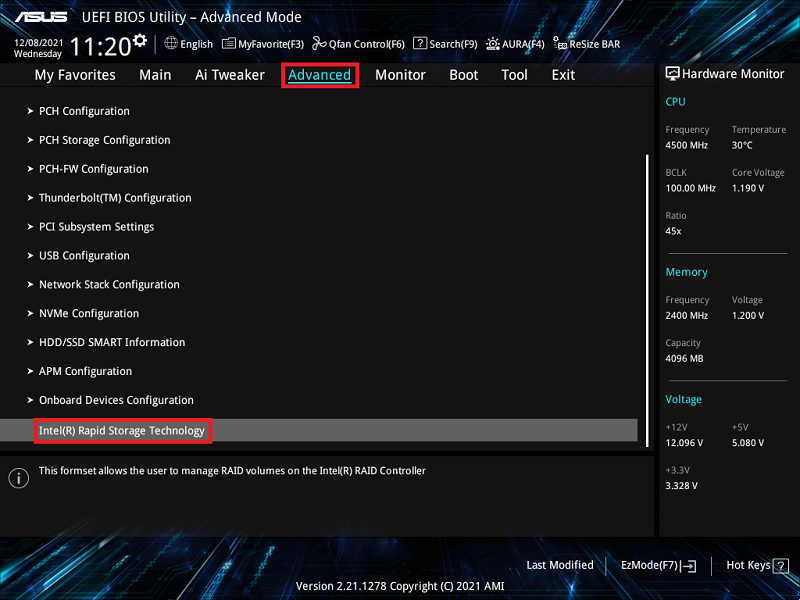
10. คลิกรายการ [Create RAID Volume]
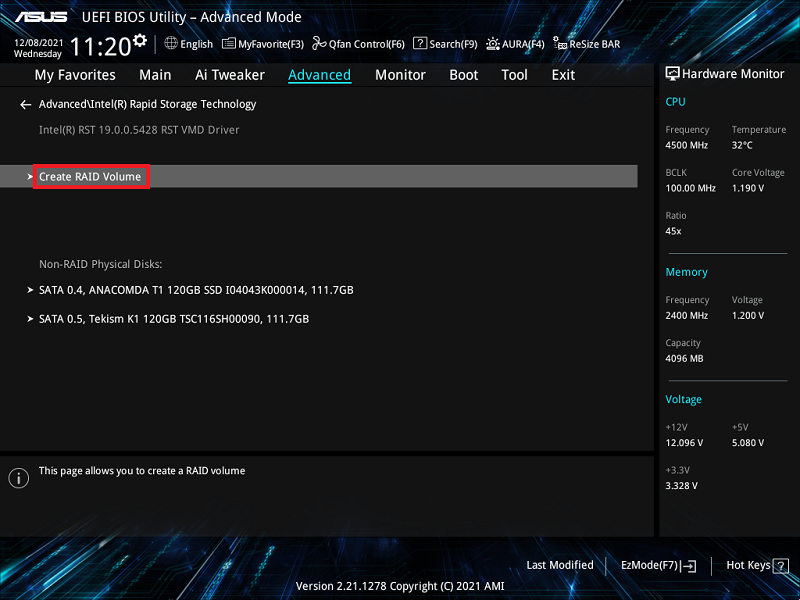
11. ตั้งชื่อ RAID ตัวอย่างเช่น: SATARAID ดังภาพด้านล่างทำเครื่องหมายสีแดง 1
เลือกระดับ RAID เช่น: RAID0(Stripe) ดังภาพด้านล่างทำเครื่องหมายเป็นสีแดง 2
เลือกดิสก์ที่คุณต้องการสร้างและตั้งค่าเป็น [X] ตามภาพด้านล่าง เครื่องหมายสีแดง 3
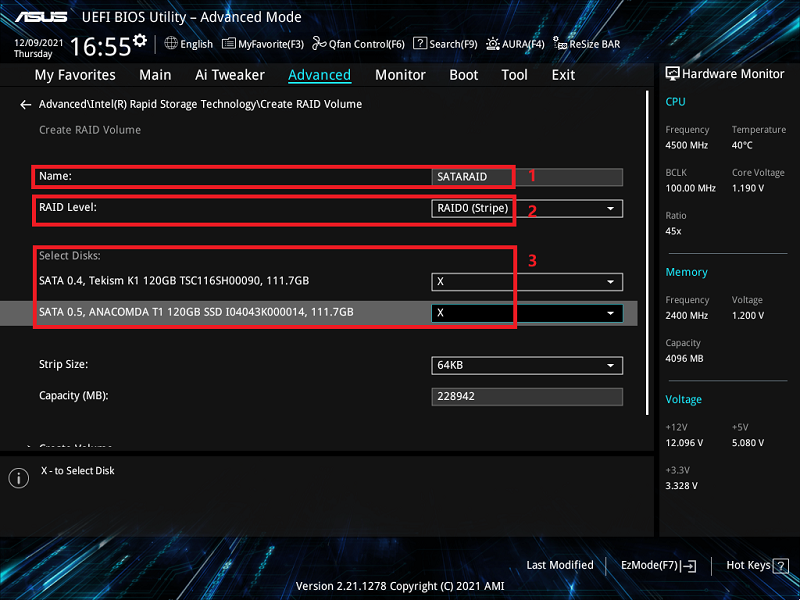
12. ตั้งค่าความจุ RAID และคลิก [Create Volume] เพื่อสร้าง RAID
ด้านล่างนี้คือการตั้งค่าความจุสูงสุดของ RAID
※หมายเหตุ: โปรดใช้ความระมัดระวังเมื่อสร้างหรือลบชุด RAID คุณจะสูญเสียข้อมูลทั้งหมดในฮาร์ดดิสก์ไดรฟ์เมื่อคุณลบชุด RAID ดังนั้นโปรดสำรองข้อมูลของคุณก่อนที่จะสร้างหรือลบชุด RAID
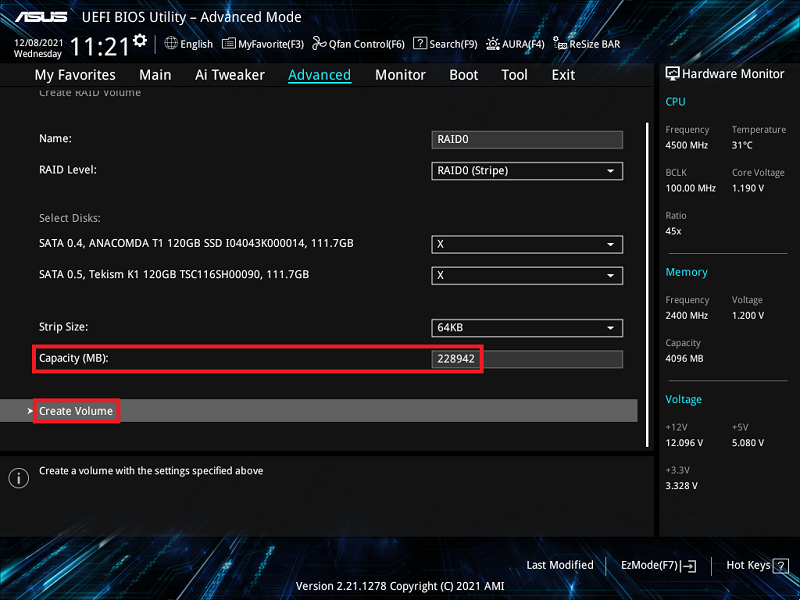
ถามตอบ:
Q1: วิธีการติดตั้งไดรเวอร์คอนโทรลเลอร์ RAID ระหว่างการติดตั้ง Windows® 10 หรือ Windows® 11 OS?
A1:โปรดปฏิบัติตามการตั้งค่า Windows เพื่อติดตั้งไดรเวอร์คอนโทรลเลอร์ RAID ในระหว่างการติดตั้งระบบปฏิบัติการ Windows® 10 หรือ Windows® 11:
- บูตคอมพิวเตอร์โดยใช้แผ่นดิสก์การติดตั้ง Windows® 10 หรือ Windows® 11 OS ปฏิบัติตามคำแนะนำบนหน้าจอเพื่อเริ่มการติดตั้ง Windows® 10 หรือ Windows® 11
- เมื่อได้รับแจ้งให้เลือกประเภทการติดตั้ง ให้คลิก Custom: Install Windows only (advanced).

3. คลิก [Load Driver]

4. ข้อความปรากฏขึ้นเพื่อเตือนให้คุณใส่สื่อการติดตั้งที่มีไดรเวอร์ของไดรเวอร์คอนโทรลเลอร์ RAID คลิกเรียกดูเพื่อดำเนินการต่อ
a. หากคุณมีออปติคัลไดรฟ์ติดตั้งอยู่ในระบบของคุณเพียงตัวเดียว ให้นำแผ่นดิสก์การติดตั้ง Windows OS ออก และแทนที่ด้วยแผ่นดีวีดีสนับสนุนเมนบอร์ดลงในออปติคัลไดรฟ์
b.หากคุณไม่มีออปติคัลไดรฟ์ โปรดคัดลอกไดรเวอร์ RAID ไปยังไดรฟ์ USB

5. ค้นหา ไดรเวอร์ ใน โฟลเดอร์ ที่เกี่ยวข้อง ของ Support DVD จากนั้นคลิก ตกลง เพื่อดำเนินการต่อ

Q2: จะลบชุด RAID ได้อย่างไร?
A2:
1. จากเมนู Intel® Rapid Storage Technology ให้เลือกโวลุ่ม RAID ที่คุณต้องการลบแล้วกด <Enter> หน้าจอต่อไปนี้จะปรากฏขึ้น:
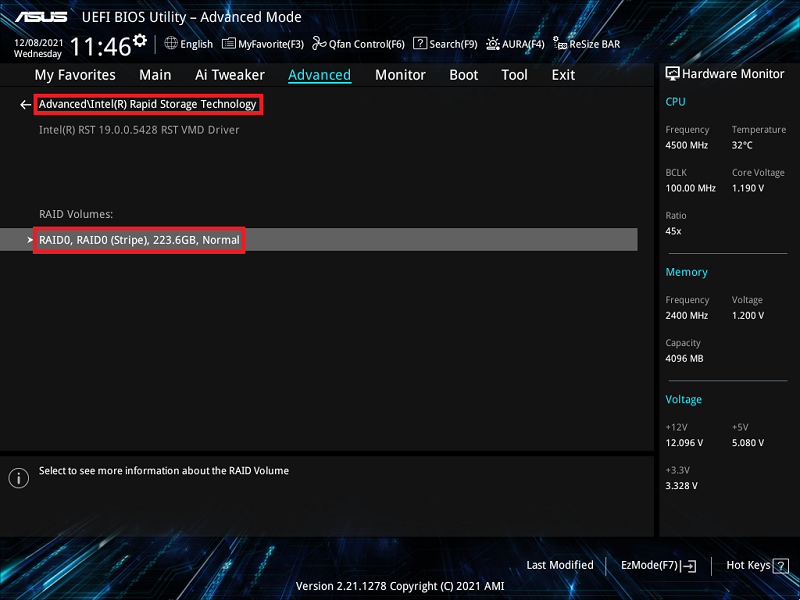
2. เมื่อเลือกรายการที่ถูกลบแล้ว ให้กด <Enter> จากนั้นเลือกใช่เพื่อลบโวลุ่ม RAID และกลับไปที่เมนู Intel® Rapid Storage Technology หรือเลือก No เพื่อยกเลิก
※หมายเหตุ: โปรดใช้ความระมัดระวังเมื่อสร้างหรือลบชุด RAID คุณจะสูญเสียข้อมูลทั้งหมดในฮาร์ดดิสก์ไดรฟ์เมื่อคุณลบชุด RAID ดังนั้นโปรดสำรองข้อมูลของคุณก่อนที่จะสร้างหรือลบชุด RAID
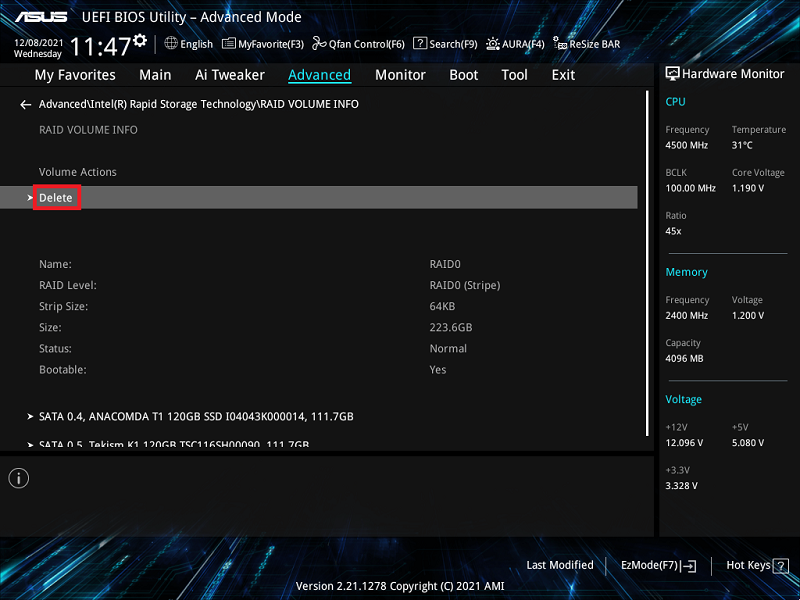
3. คลิก [Yes] เพื่อลบการตั้งค่า RAID
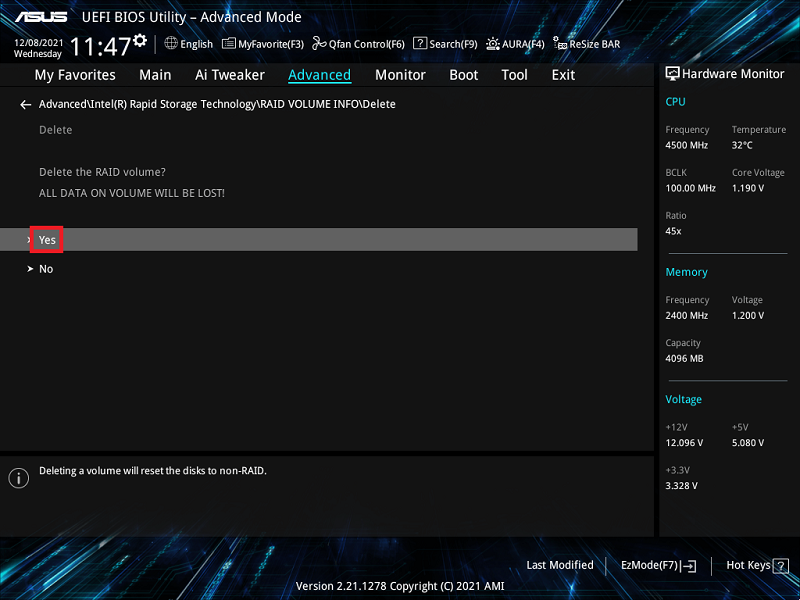
Q3: จะตรวจสอบได้อย่างไรว่าเมนบอร์ดที่ติดตั้งสามารถรองรับโหมด RAID ใดได้บ้าง?
A3: โปรดดูข้อมูลจำเพาะทางเทคนิคของเมนบอร์ดรุ่นของคุณเพื่อยืนยันว่ารองรับ SATA RAID หรือ PCIE RAID